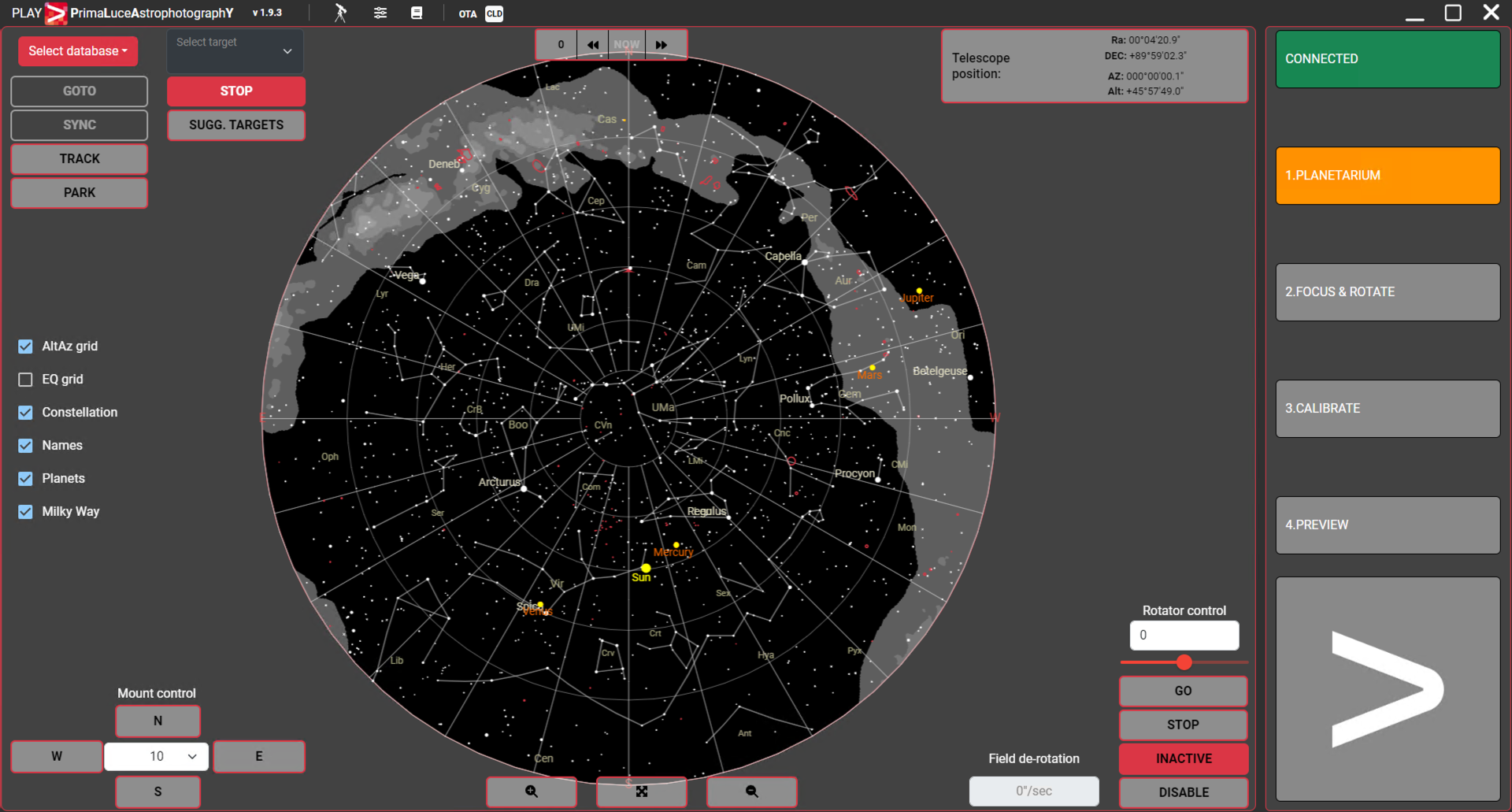PLAY è progettato per l’utilizzo con le unità di controllo EAGLE o normali computer Windows 10/11. Per installare PLAY, prima di tutto scaricate il file zip dalla sezione DOWNLOAD del sito PrimaLuceLab e poi spostatelo su EAGLE o sul computer Windows che volete utilizzare con PLAY. Quindi decomprimete il file zip e fate doppio clic sul file PLAY-setup.exe per avviare l’installazione.
Se vedete la notifica sotto, cliccate su More info e quindi cliccate sul bottone “Run anyway”. Vedrete un’animazione durante la procedura di installazione. Il processo di installazione crea automaticamente un’icona sul desktop del sistema operativo. Al termine del processo di installazione, PLAY viene automaticamente avviato.
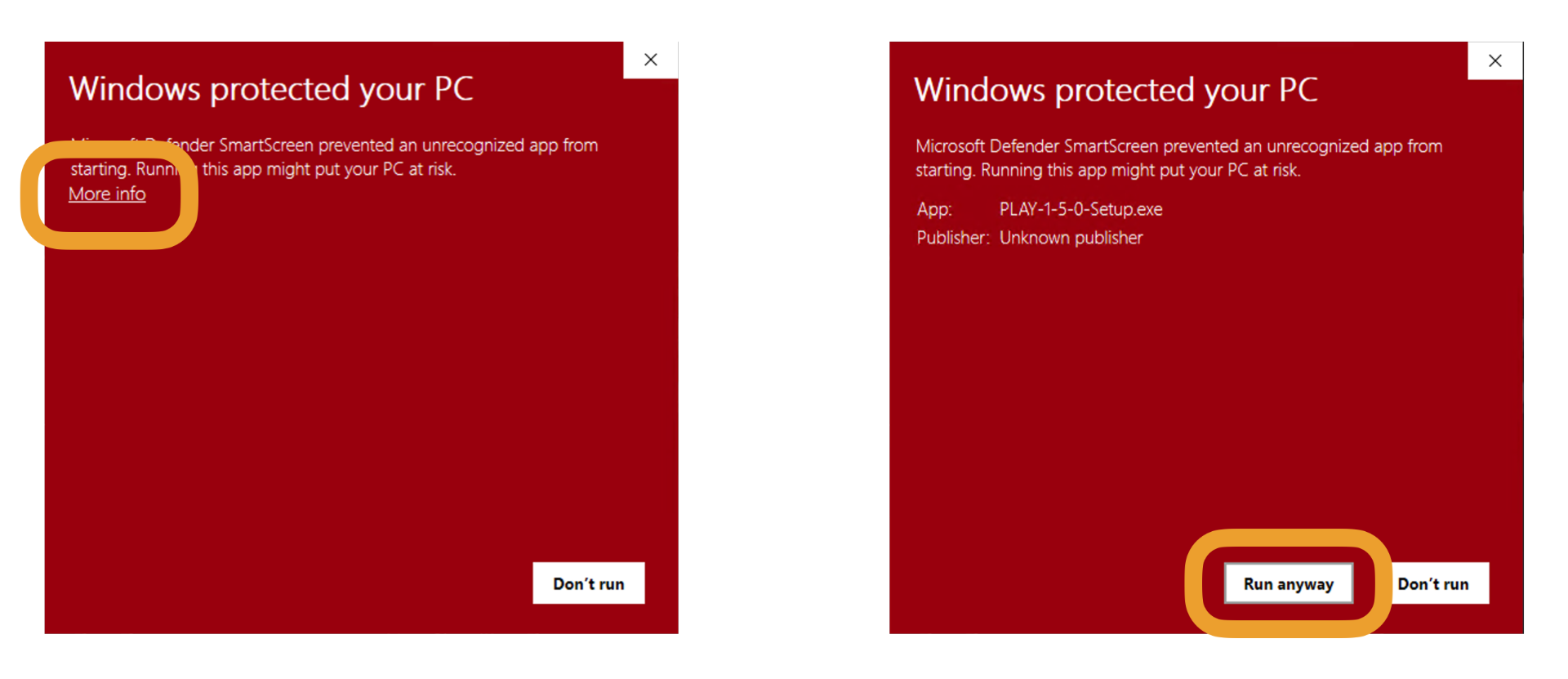
Il software PLAY è composto da 2 parti principali: la sezione CONFIGURATOR e la sezione CAPTURE. Nella sezione CONFIGURATOR potete connettere PLAY ai dispositivi che compongono il vostro telescopio (come montatura, focheggiatore, rotatore, camera, generatore di flat field, motore di chiusura telescopio, ecc.) e che sono supportati da PLAY. Nella sezione CAPTURE potete usare i vostri dispositivi per fare astrofotografia.

Dopo che avete collegato i dispositivi, premete il grande bottone PLAY per accedere alla sezione CAPTURE. Notate che, per accedere alla sezione CAPTURE di PLAY, dovete avere almeno uno dei dispositivi SESTO SENSO 2, ESATTO, GIOTTO. o ALTO.